آموزش ضروری Microsoft Windows 11 (2024)
Microsoft Windows 11 Essential Training (2024)
به آموزش ویندوز 11 ما خوش آمدید. ما فرض میکنیم که شما به تازگی یک سیستم ویندوز خریداری کردهاید و در درک استفاده اولیه و گردش کار با مشکل مواجه هستید. خوب، نگران نباشید، ما با همین وضعیت روبرو شدیم. چند روز طول کشید تا بفهمیم چگونه در ویندوز 11 پیمایش کنیم، ماوس، مکان نما، بلوتوث، پارتیشن ها، نصب نرم افزار، به روز رسانی و غیره را کار کنیم.
ما این دوره را با تمام اصول اولیه طراحی کردیم تا محیط و استفاده از ویندوز 11 را به مراتب بهتر از ویندوز 10 کنیم. کاربران مبتدی و متوسط ویندوز باید به این آموزش رایگان مراجعه کنند تا تجربه ویندوز خود را افزایش دهند و شروع به دوست داشتن آن کنند.
پس از اتمام این دوره، در کمترین زمان در ویندوز از مبتدی تا متوسط تا پیشرفته متخصص خواهید شد.
ما اصول اولیه را مانند تغییر وضوح، روشنایی، تصویر زمینه، تنظیم حالت تاریک در تنظیمات بلوتوث، افزایش سرعت سیستم ویندوز 11، انتقال نوار وظیفه به سمت چپ، ایجاد پارتیشن، یافتن رمز عبور WiFi و غیره مورد بحث قرار داده ایم. نصب برخی از نرم افزارهای اصلی در ویندوز 11 نیز پوشش داده شده است.
درس های دوره
1. آیا سیستم شما با ویندوز 11
سازگار است؟2. نسخه ویندوز 11 نصب شده روی سیستم خود را بررسی کنید
3. چگونه بررسی کنیم که آیا ویندوز 11 اصلی است
4. نحوه بررسی به روز رسانی در ویندوز 11
5. شناسه دستگاه را در ویندوز 11 بررسی کنید
6. شناسه محصول ویندوز 11
را بررسی کنید7. امکان نمایش پسوندهای نام فایل در ویندوز 11
8. حالت تاریک را در ویندوز 11 تنظیم کنید
9. نام رایانه شخصی را در ویندوز 11 تغییر نام دهید
10. اسلات های رم را در ویندوز 11 بررسی کنید
11. نحوه ایجاد ویجت های سفارشی در ویندوز 11
12. تغییر تصویر زمینه در ویندوز 11
13. نوار وظیفه را به سمت چپ ببرید
14. تاریخ و زمان را در ویندوز 11 تغییر دهید
15. روشنایی را در ویندوز 11 تغییر دهید
16. جهت نمایش را در ویندوز 11 تغییر دهید
17. وضوح صفحه نمایش را در ویندوز 11 تغییر دهید
18. بلوتوث را روشن کنید و دستگاه جدیدی را در Windows 11
اضافه کنید19. دستگاه متصل به بلوتوث را در Windows 11
حذف کنید20. رنگ اشاره گر ماوس را در ویندوز 11 تغییر دهید
21. تغییر سبک اشاره گر ماوس در ویندوز 11
22. سرعت اشاره گر ماوس را در ویندوز 11 تغییر دهید
23. سایه اشاره گر ماوس را در ویندوز 11 تنظیم کنید
24. اندازه نشانگر ماوس را در ویندوز 11 تغییر دهید
25. اندازه مکان نما متن را در ویندوز 11 تغییر دهید
26. رنگ مکان نما متن را در ویندوز 11 تغییر دهید
27. ضخامت مکان نما متن را در ویندوز 11 تغییر دهید
28. نحوه روشن کردن بهینهسازی باتری در ویندوز 11
29. سطوح مصرف باتری در هر برنامه را در Windows 1
بررسی کنید30. نحوه دانلود نصب موزیلا فایرفاکس در ویندوز 11
31. VLC Media Player را روی ویندوز 11 نصب کنید
32. نحوه نصب Notepad++ در ویندوز 11
33. نحوه نصب WinRAR در ویندوز 11
34. WPS Office را در ویندوز 11 نصب کنید
35. هر برنامه ای را از ویندوز 11 حذف نصب کنید
36. جاوا را روی ویندوز 11 نصب کنید
37. NetBeans IDE را در ویندوز 11 نصب کنید
38. Eclipse را در ویندوز 11 نصب کنید
39. VirtualBox را در ویندوز 11 نصب کنید
40. MySQL را روی ویندوز 11 نصب کنید
41. پایتون را روی ویندوز 11 نصب کنید
42. نحوه نصب GIMP در ویندوز 11
43. نحوه ایجاد پارتیشن در ویندوز 11
44. نحوه تغییر عکس حساب کاربری در ویندوز 11
45. نحوه استفاده از ابزار snipping در ویندوز 11
46. نحوه پیدا کردن آدرس IP در ویندوز 11
47. اعلان ها در ویندوز 11
48. رمز عبور Wifi را در ویندوز 11 پیدا کنید
49. آزاد کردن خودکار فضا در ویندوز 11
50. نحوه افزایش سرعت سیستم ویندوز 11
آخرین سیستم عامل مایکروسافت یعنی ویندوز 11 در اینجا در این دوره مورد بحث قرار گرفته است. ما بهترین شیوه های استفاده از ویندوز 11 را با تمام نکات و ترفندهای ممکن مورد بحث قرار داده ایم.
ویندوز 11 - تنظیمات اولیه Windows 11 - Basic Settings
-
آیا سیستم شما با ویندوز 11 سازگار است؟ Is your system compatible with Windows 11
-
نسخه ویندوز 11 نصب شده روی سیستم خود را بررسی کنید Check the Edition of Windows 11 installed on your system
-
چگونه بررسی کنیم که ویندوز 11 اورجینال است؟ How to Check if Windows 11 Is Genuine
-
نحوه بررسی به روز رسانی در ویندوز 11 How to check for updates on Windows 11
-
شناسه دستگاه را در ویندوز 11 بررسی کنید Check Device ID on Windows 11
-
شناسه محصول را در ویندوز 11 بررسی کنید Check Product ID on Windows 11
-
امکان نمایش پسوندهای نام فایل در ویندوز 11 Allow displaying File name extensions on Windows 11
-
حالت تاریک را در ویندوز 11 تنظیم کنید Set Dark Mode on Windows 11
-
نحوه تغییر نام کامپیوتر در ویندوز 11 How to Rename PC name on Windows 11
-
اسلات های رم را در ویندوز 11 بدون باز کردن سیستم بررسی کنید Check RAM slots on Windows 11 without opening the system
-
نحوه ایجاد ابزارک در ویندوز 11 How to create Widgets on Windows 11
مقدمه Introduction
-
آیا سیستم شما با ویندوز 11 سازگار است؟ Is your system compatible with Windows 11
-
نسخه ویندوز 11 نصب شده روی سیستم خود را بررسی کنید Check the Edition of Windows 11 installed on your system
-
چگونه بررسی کنیم که ویندوز 11 اورجینال است؟ How to Check if Windows 11 Is Genuine
-
نحوه بررسی به روز رسانی در ویندوز 11 How to check for updates on Windows 11
-
شناسه دستگاه را در ویندوز 11 بررسی کنید Check Device ID on Windows 11
-
شناسه محصول را در ویندوز 11 بررسی کنید Check Product ID on Windows 11
-
امکان نمایش پسوندهای نام فایل در ویندوز 11 Allow displaying File name extensions on Windows 11
-
حالت تاریک را در ویندوز 11 تنظیم کنید Set Dark Mode on Windows 11
-
نحوه تغییر نام کامپیوتر در ویندوز 11 How to Rename PC name on Windows 11
-
اسلات های رم را در ویندوز 11 بدون باز کردن سیستم بررسی کنید Check RAM slots on Windows 11 without opening the system
-
نحوه ایجاد ابزارک در ویندوز 11 How to create Widgets on Windows 11
ویندوز 11 - سازماندهی دسکتاپ و استفاده اولیه Windows 11 - Organize Desktop and Basic Usage
-
والپیپر را در ویندوز 11 تغییر دهید Change the Wallpaper on Windows 11
-
نوار وظیفه را در ویندوز 11 به سمت چپ منتقل کنید Move the Taskbar to the left on Windows 11
-
تاریخ و زمان را در ویندوز 11 تغییر دهید Change the Date and Time on Windows 11
-
روشنایی را در ویندوز 11 تغییر دهید Change the Brightness on Windows 11
-
جهت نمایش را در ویندوز 11 تغییر دهید Change the Display Orientation on Windows 11
-
رزولوشن نمایشگر را در ویندوز 11 تغییر دهید Change the display resolution on Windows 11
سازماندهی دسکتاپ و استفاده اولیه Organize Desktop and Basic Usage
-
والپیپر را در ویندوز 11 تغییر دهید Change the Wallpaper on Windows 11
-
نوار وظیفه را در ویندوز 11 به سمت چپ منتقل کنید Move the Taskbar to the left on Windows 11
-
تاریخ و زمان را در ویندوز 11 تغییر دهید Change the Date and Time on Windows 11
-
تغییر روشنایی در ویندوز 11 Change the Brightness on Windows 11
-
جهت نمایش را در ویندوز 11 تغییر دهید Change the Display Orientation on Windows 11
-
رزولوشن نمایشگر را در ویندوز 11 تغییر دهید Change the display resolution on Windows 11
ویندوز 11 - بلوتوث را تنظیم کنید Windows 11 - Set Bluetooth
-
بلوتوث را روشن کنید و دستگاه جدیدی را در ویندوز 11 اضافه کنید Turn on Bluetooth and add a new device on Windows 11
-
چگونه یک دستگاه متصل به بلوتوث را در ویندوز 11 حذف کنیم How to remove a Bluetooth connected device on Windows 11
بلوتوث را تنظیم کنید Set Bluetooth
-
بلوتوث را روشن کنید و دستگاه جدیدی را در ویندوز 11 اضافه کنید Turn on Bluetooth and add a new device on Windows 11
-
چگونه یک دستگاه متصل به بلوتوث را در ویندوز 11 حذف کنیم How to remove a Bluetooth connected device on Windows 11
ویندوز 11 - تنظیمات اشاره گر ماوس Windows 11 - Mouse Pointer Settings
-
رنگ اشاره گر ماوس را تغییر دهید Change the Mouse Pointer Color
-
تغییر سبک اشاره گر ماوس Change the Mouse Pointer Style
-
سرعت اشاره گر ماوس را تغییر دهید Change the Mouse Pointer Speed
-
سایه اشاره گر ماوس را تنظیم کنید Set the Mouse Pointer Shadow
-
اندازه نشانگر ماوس را تغییر دهید Change the Mouse Pointer Size
تنظیمات اشاره گر ماوس Mouse Pointer Settings
-
رنگ اشاره گر ماوس را تغییر دهید Change the Mouse Pointer Color
-
تغییر سبک اشاره گر ماوس Change the Mouse Pointer Style
-
سرعت اشاره گر ماوس را تغییر دهید Change the Mouse Pointer Speed
-
سایه اشاره گر ماوس را تنظیم کنید Set the Mouse Pointer Shadow
-
اندازه نشانگر ماوس را تغییر دهید Change the Mouse Pointer Size
ویندوز 11 - تنظیمات مکان نما متن Windows 11 - Text Cursor Settings
-
اندازه مکان نما متن را تغییر دهید Change the Text Cursor Size
-
رنگ مکان نما متن را تغییر دهید Change the Text Cursor Color
-
ضخامت مکان نما متن را تغییر دهید Change the Text Cursor Thickness
تنظیمات مکان نما متن Text Cursor Settings
-
اندازه مکان نما متن را تغییر دهید Change the Text Cursor Size
-
رنگ مکان نما متن را تغییر دهید Change the Text Cursor Color
-
ضخامت مکان نما متن را تغییر دهید Change the Text Cursor Thickness
ویندوز 11 - صرفه جویی در باتری Windows 11 - Battery Saver
-
بهینه سازی باتری را در ویندوز 11 روشن کنید TURN ON Battery Saver on Windows 11
-
سطوح مصرف باتری در هر برنامه را در ویندوز 11 بررسی کنید Check Battery Usage levels per app on Windows 11
صرفه جویی در باتری Battery Saver
-
بهینه سازی باتری را در ویندوز 11 روشن کنید TURN ON Battery Saver on Windows 11
-
سطوح مصرف باتری در هر برنامه را در ویندوز 11 بررسی کنید Check Battery Usage levels per app on Windows 11
ویندوز 11 - تنظیمات اولیه Windows 11 - Basic Setups
-
موزیلا فایرفاکس را روی ویندوز 11 نصب کنید Install Mozilla Firefox on Windows 11
-
VLC Media Player را روی ویندوز 11 نصب کنید Install VLC Media Player on Windows 11
-
نحوه نصب Notepad++ در ویندوز 11 How to install Notepad++ on Windows 11
-
نحوه نصب WinRaR در ویندوز 11 How to install WinRaR on Windows 11
-
WPS Office را روی ویندوز 11 نصب کنید Install WPS Office on Windows 11
-
نحوه حذف هر برنامه از ویندوز 11 How to Uninstall any program from Windows 11
تاسیسات پایه Basic Installations
-
موزیلا فایرفاکس را روی ویندوز 11 نصب کنید Install Mozilla Firefox on Windows 11
-
VLC Media Player را روی ویندوز 11 نصب کنید Install VLC Media Player on Windows 11
-
نحوه نصب Notepad++ در ویندوز 11 How to install Notepad++ on Windows 11
-
نحوه نصب WinRaR در ویندوز 11 How to install WinRaR on Windows 11
-
WPS Office را روی ویندوز 11 نصب کنید Install WPS Office on Windows 11
-
چگونه هر برنامه ای را از ویندوز 11 حذف کنیم How to Uninstall any program from Windows 11
ویندوز 11 - تنظیمات اصلی Windows 11 - Major Setups
-
نحوه نصب جاوا در ویندوز 11 How to Install Java on Windows 11
-
NetBeans IDE را روی ویندوز 11 نصب کنید Install NetBeans IDE on Windows 11
-
Eclipse را در ویندوز 11 نصب کنید Install Eclipse on Windows 11
-
نحوه نصب VirtualBox در ویندوز 11 How to install VirtualBox on Windows 11
-
نحوه نصب MySQL در ویندوز 11 How to Install MySQL on Windows 11
-
نحوه نصب پایتون در ویندوز 11 How to Install Python on Windows 11
-
نحوه نصب GIMP در ویندوز 11 How to Install GIMP on Windows 11
تاسیسات عمده Major Installations
-
نحوه نصب جاوا در ویندوز 11 How to Install Java on Windows 11
-
NetBeans IDE را روی ویندوز 11 نصب کنید Install NetBeans IDE on Windows 11
-
Eclipse را در ویندوز 11 نصب کنید Install Eclipse on Windows 11
-
نحوه نصب VirtualBox در ویندوز 11 How to install VirtualBox on Windows 11
-
نحوه نصب MySQL در ویندوز 11 How to Install MySQL on Windows 11
-
نحوه نصب پایتون در ویندوز 11 How to Install Python on Windows 11
-
نحوه نصب GIMP در ویندوز 11 How to Install GIMP on Windows 11
ویندوز 11 - تنظیمات پیشرفته Windows 11 - Advanced Settings
-
ایجاد یک پارتیشن در ویندوز 11 Create a Partition on Windows 11
-
نحوه تغییر عکس حساب کاربری در ویندوز 11 How to change User Account Photo on Windows 11
-
نحوه استفاده از ابزار snipping در ویندوز 11 How to use snipping tool on Windows 11
-
آدرس IP را در ویندوز 11 پیدا کنید Find the IP Address on Windows 11
-
اعلان ها در ویندوز 11 Notifications on Windows 11
-
رمز عبور وای فای را در ویندوز 11 پیدا کنید Find Wi-Fi Password on Windows 11
پیشرفته Advanced
-
ایجاد یک پارتیشن در ویندوز 11 Create a Partition on Windows 11
-
نحوه تغییر عکس حساب کاربری در ویندوز 11 How to change User Account Photo on Windows 11
-
نحوه استفاده از ابزار snipping در ویندوز 11 How to use snipping tool on Windows 11
-
آدرس IP را در ویندوز 11 پیدا کنید Find the IP Address on Windows 11
-
اعلان ها در ویندوز 11 Notifications on Windows 11
-
آزادسازی خودکار فضا (حس ذخیره سازی) در ویندوز 11 Automatically free up space (storage sense) on Windows 11
-
رمز عبور Wi-Fi را در ویندوز 11 پیدا کنید Find Wi-Fi Password on Windows 11
-
افزایش سرعت سیستم ویندوز 11 Speedup Windows 11 system
ویندوز 11 - نکاتی برای بهبود عملکرد Windows 11 - Tips to improve performance
-
آزادسازی خودکار فضا (حس ذخیره سازی) در ویندوز 11 Automatically free up space (storage sense) on Windows 11
-
افزایش سرعت سیستم ویندوز 11 Speedup Windows 11 system


https://donyad.com/d/535a
 Studyopedia Trainings
Studyopedia Trainings
Studyopedia TeamStudyopedia یک وب سایت آموزش الکترونیکی است که دوره های ویدئویی، سوالات مصاحبه و آزمون ها را ارائه می دهد. آموزشها شامل زبانهای برنامهنویسی، پایگاههای داده، فریمورکها و غیره میشوند، مانند پایتون، علم داده، یادگیری ماشین، جاوا، اندروید، سی، سی پلاس پلاس، HTML5، بوت استرپ، جاوا اسکریپت، جی کوئری، پیاچپی، سیاساس، وردپرس، دروپال، جوملا، مجنتو، osCommerce، OpenCart، PrestaShop، و غیره. ما به میلیونها دانشآموز و متخصص از طریق دورههای ویدیویی، وبسایت و محتوای خود آموزش دادهایم که چندین زبان برنامهنویسی و فناوری را پوشش میدهد.


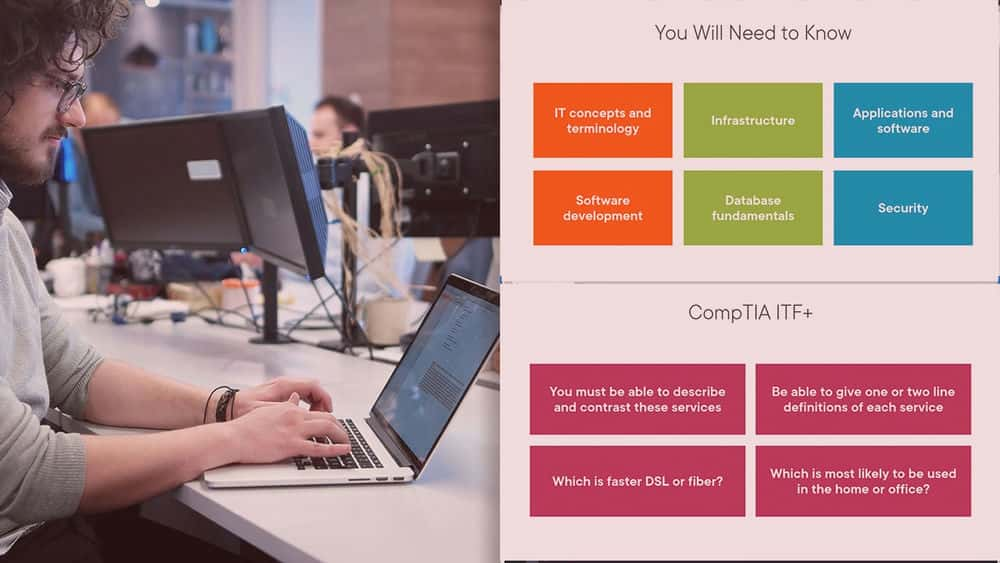




نمایش نظرات